
パソコンで動画から静止画切り出したいんだけどできる?
できますよ。

今回はMacやWindowsで動画から静止画を切り出して保存するっていうことをやっていきます。無理矢理スクショとるなんてことやっているなら動画編集ソフトからやってしまいましょう。
記事の内容
- Windowsのフォトで動画から静止画を切り出す
- MacのiMovieで動画から静止画を切り出す
- Filmoraで動画から静止画を切り出す
- PowerDirectorを使って動画から静止画を切り出す
- AfterEffectsで動画から静止画を切り出す
- PremiereProで動画から静止画を切り出す
パソコンで動画から静止画を切り出していこう。

Windowsのフォトで動画から静止画を切り出す
Windowsのエクスプローラーから動画をダブルクリックすると映画&テレビアプリで再生をすることができるけど、右下のペンのマークをクリックすると動画をフォトで開くことができる。(エクスプローラーから動画右クリックしてフォトで開くでもいいね)
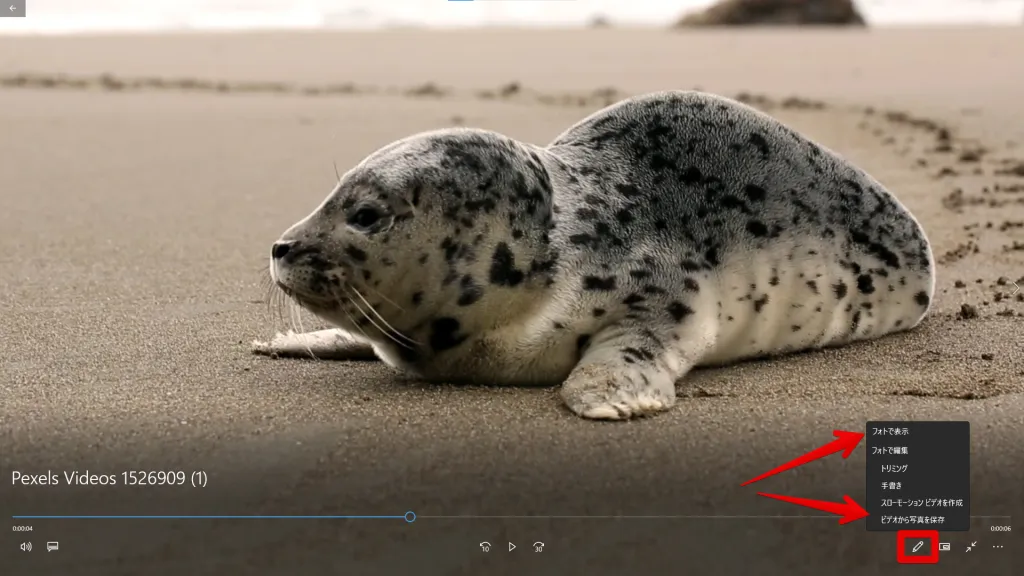
そのままフォトで開いてもいいけど、今回はビデオから写真を保存してしまおう。そうすると写真を保存っていうボタンが右上に出てくる画面になる。
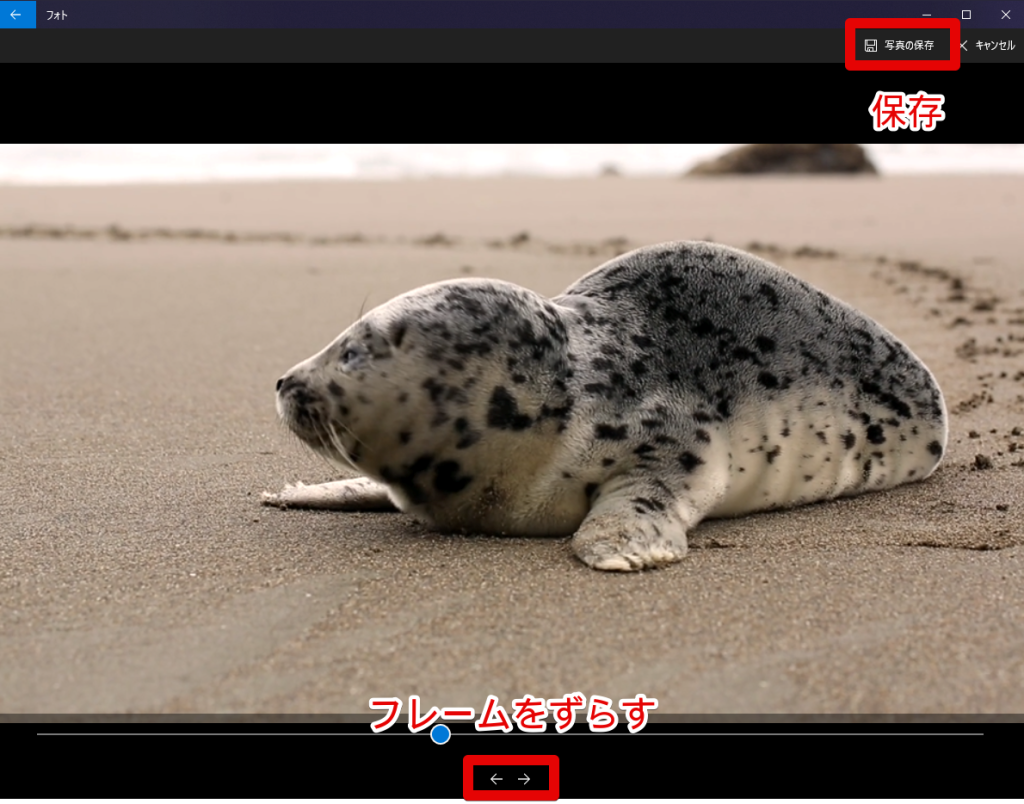
矢印でフレームをずらして、自分の好きな位置で写真を保存すれば良い感じのタイミングで写真を保存することができるでしょう。写真はjpgで保存されるよ。
動画のフレームレートを確認する
動画によって違うだろうけど、フレームレートどれぐらいなんだろう?と気になったから調べてみた。動画を右クリックしてプロパティから詳細を見てみると書いてあるね。
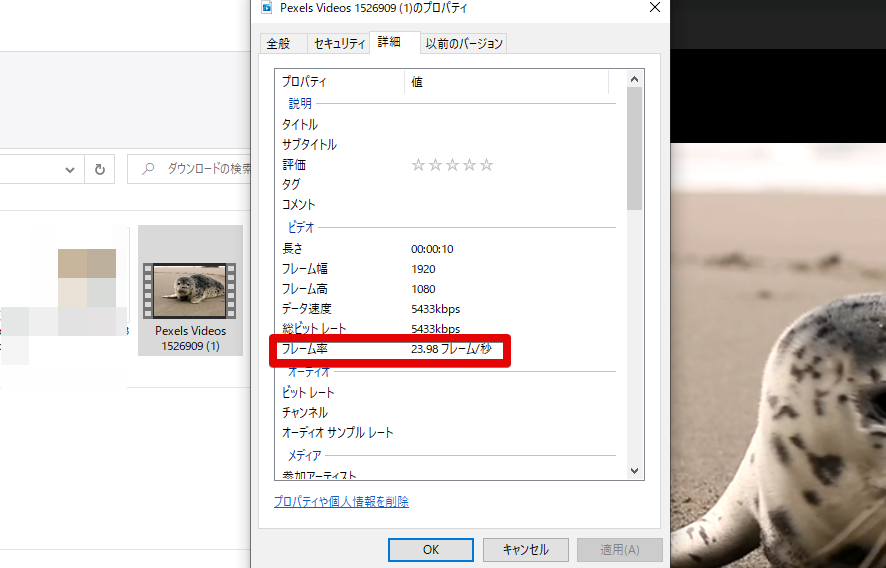
大体23.98フレームでした。というのもフォトで編集するときにフレームずらすことができるじゃないですか。

この矢印でずらすことのできるフレームってどの程度なの?って思ったから動画のフレーム数見てみたら動画のフレーム数と同じようですね。試しに1秒の地点で左の矢印を24回クリックしたら0秒の地点になった。
MacのiMovieで動画から静止画を切り出す
iMovieで動画から静止画を切り出したかったら、まずは動画を好きな地点で止めてそしたら右上から共有ボタンをクリック。[現在のフレームを保存]を選択しよう。
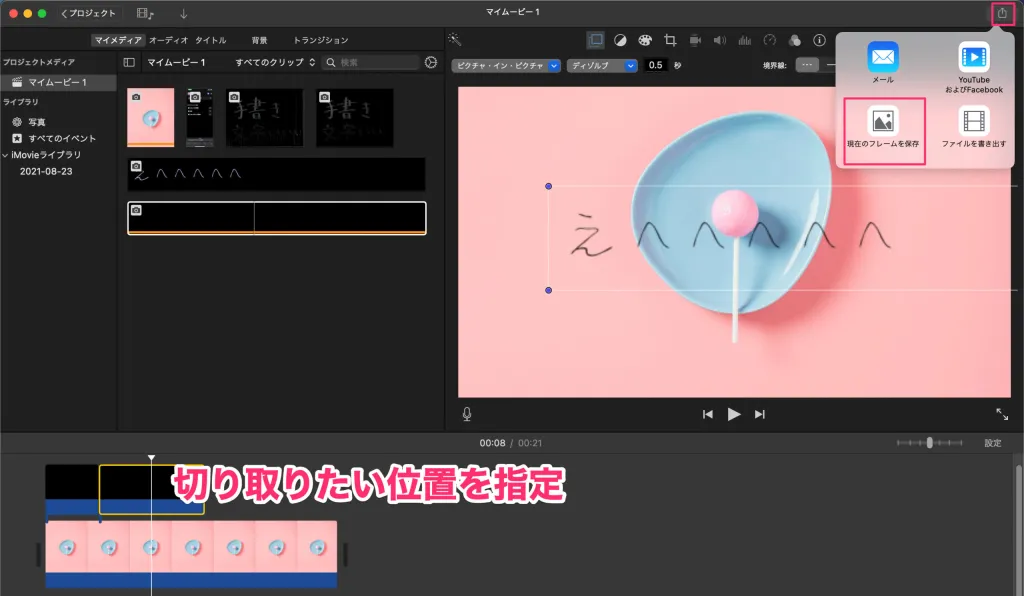
そしたら保存することができる。
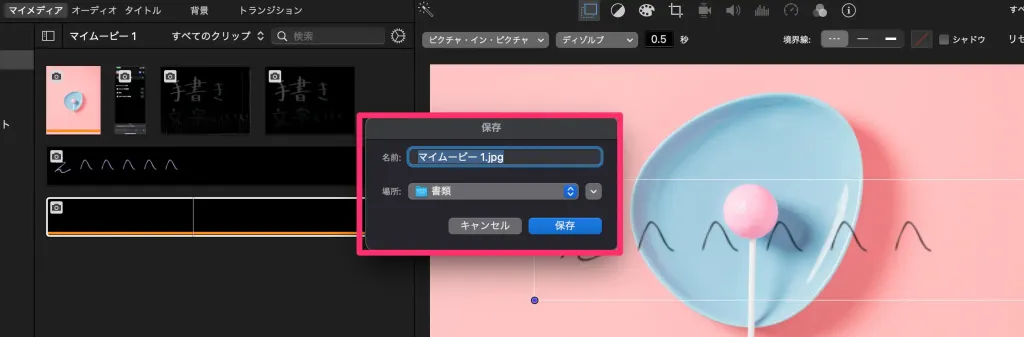
保存したものはこんな感じですね。
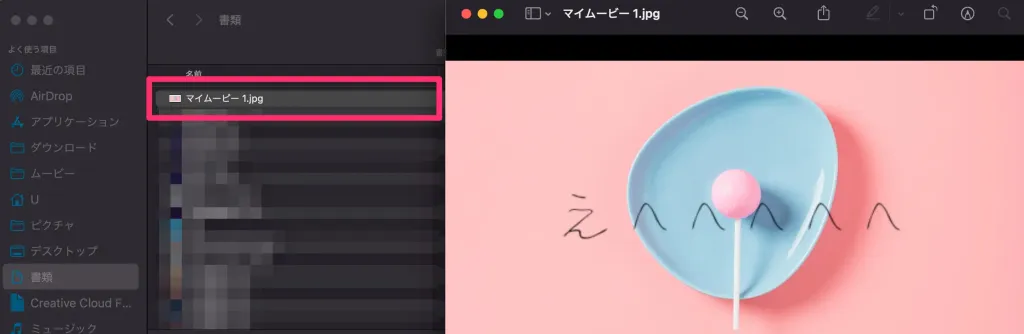
Filmoraで動画から静止画を切り出す
Filmoraで動画から静止画を切り取る際にはカメラのマークを押せばOK。動画を取り込んだら好きなタイミングを見計らって押してやろう。
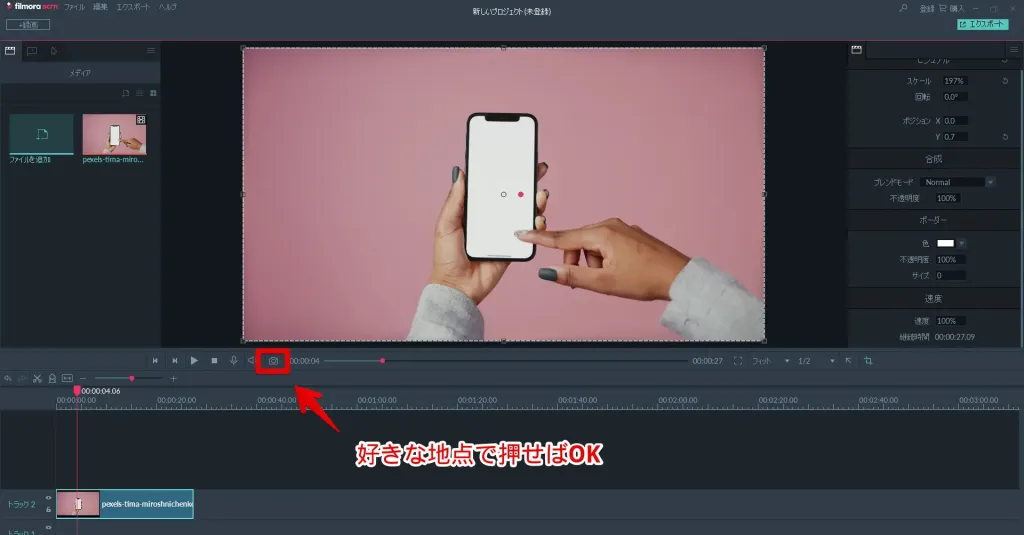
一回クリックするだけでドキュメントのFilmoraのフォルダに保存される。
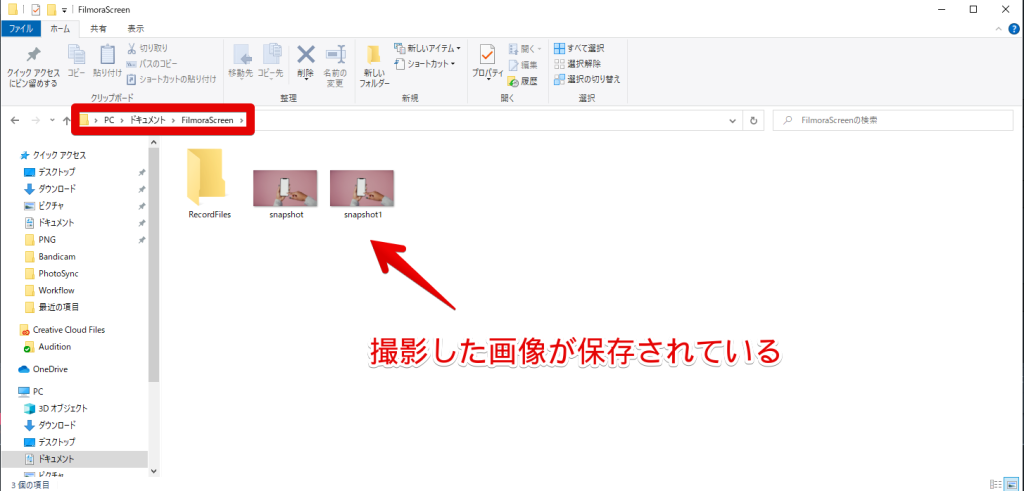
ファイルの種類はPNGになっていますね。
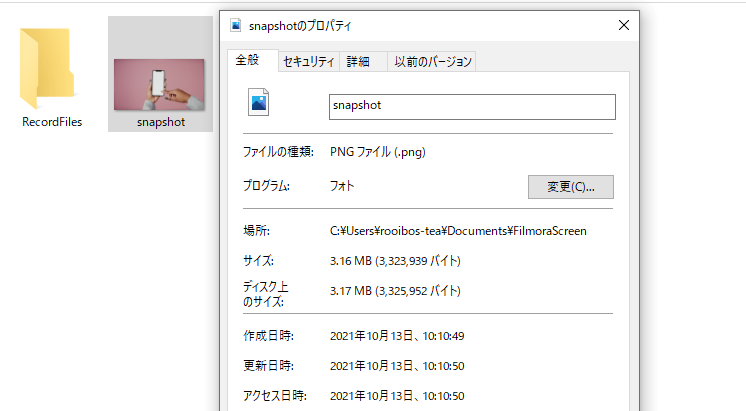
PNGサイズ大きくなるから嫌だったらJPEGやWebPに変換して使ったりとかもありだね。
PowerDirectorを使って動画から静止画を切り出す
PowerDirectorの無料版を使って動画から静止画を切り出してみよう。これもFilmoraと同じようにカメラのマークをクリックすると静止画を撮影することができる。
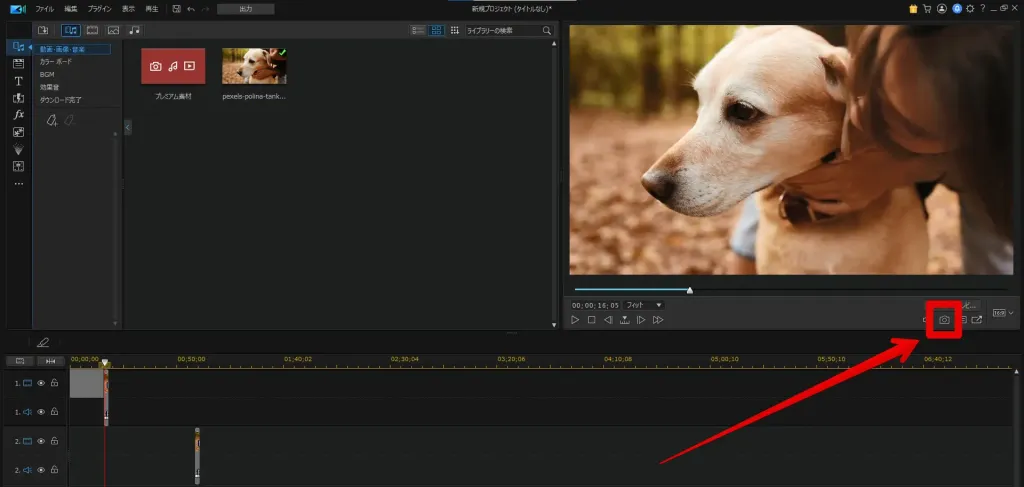
保存するときに形式をいくつかえらぶことができるのがいいですね。
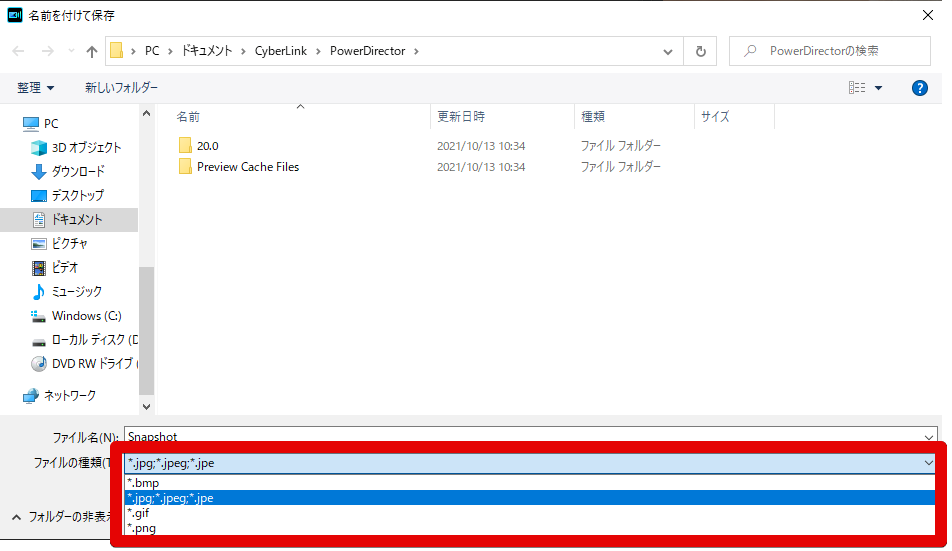
そのまま何も指定しないで保存するとドキュメント→CyberLink→PowerDirectorの中に保存されますね。
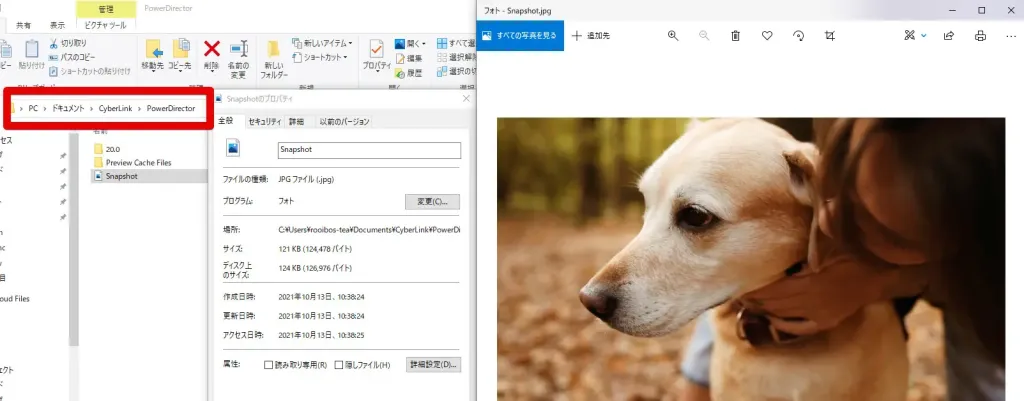
PowerDirectorって初めて触ったんだけど、結構いろんなエフェクトが用意されていたりするんですね。
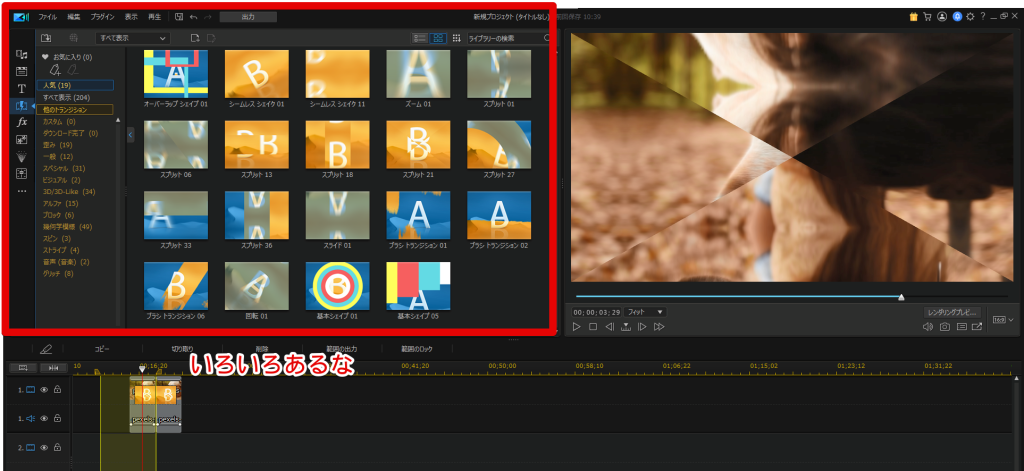
ちゃんと使うには購入しないといけないようだけど、PowerDirectorもしかしたらいいかもしれない。
AfterEffectsで動画から静止画を切り出す
AfterEffectsは自分結構使ったりするんだけど、AfterEffectsで静止画を切り取る場合はいくつかボタンをクリックしないといけなくてちょっと面倒(ショートカットキーもあるけど・・・)。まずはCompositionからSave Frame Asと進んでFileといこう。
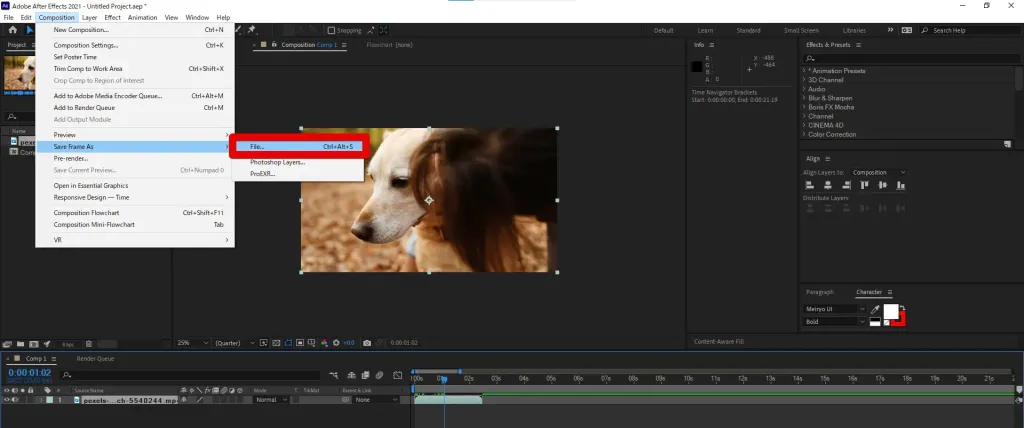
ファイルの種類をいろいろ選ぶことができるのが良いところ。
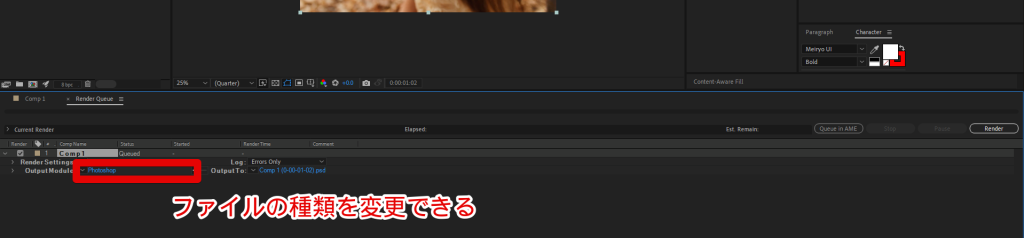
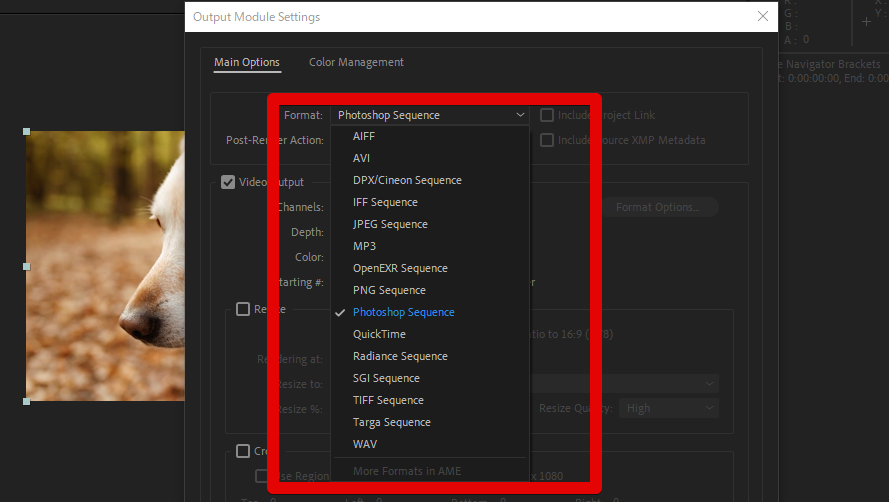
JPEGかPNGかPhotoshopぐらいしか使わないと思うけど、Photoshop形式で保存できるのはいいよね。流石Adobe製品。形式を選んだらRenderすれば画像を保存することができるよ。

ちなみに書き出すとコンポジションの名前で保存されるよ。
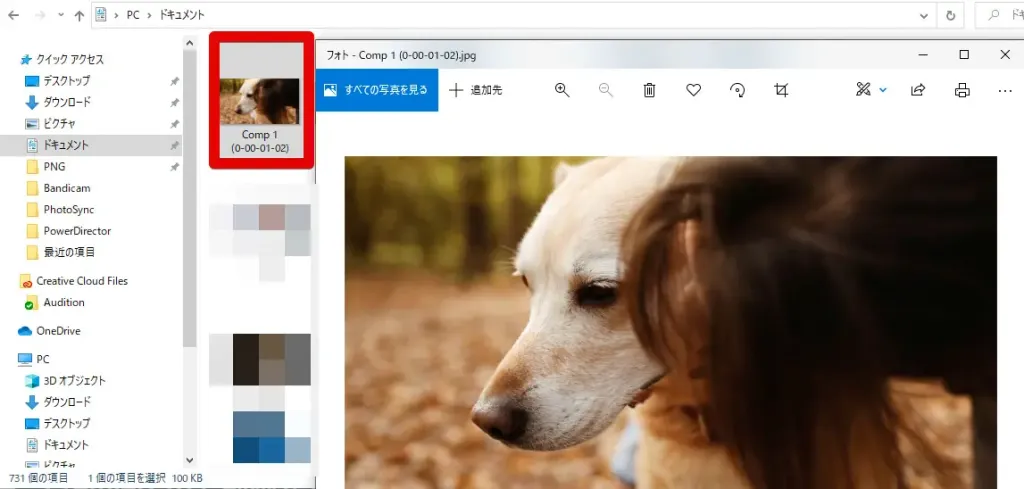
PremiereProで動画から静止画を切り出す
PremiereProでどうがから静止画を撮る場合は、他の動画編集ソフトと同じようにカメラのマークをクリックでできる。
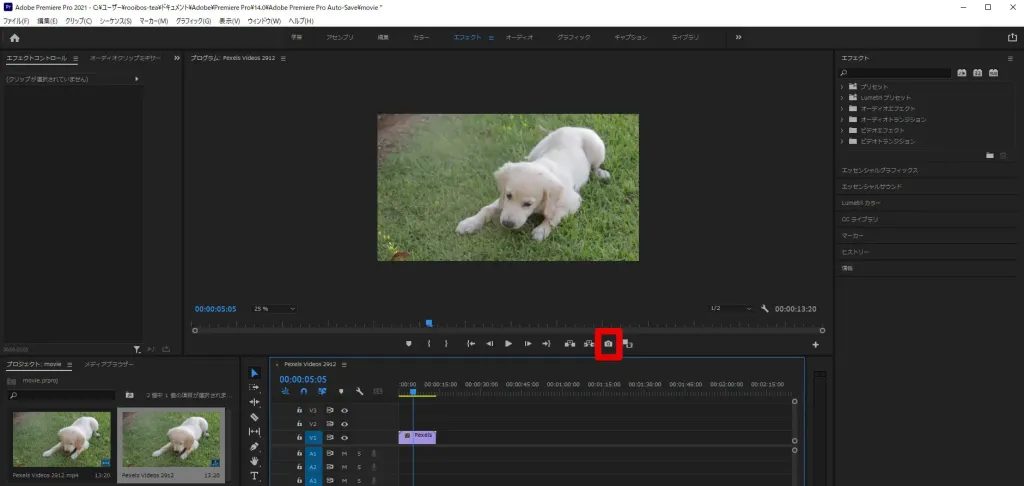
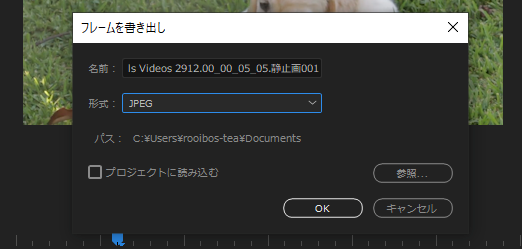
画像のフォーマットはいくつか選ぶことができるけど、Photoshopはないですね。。。
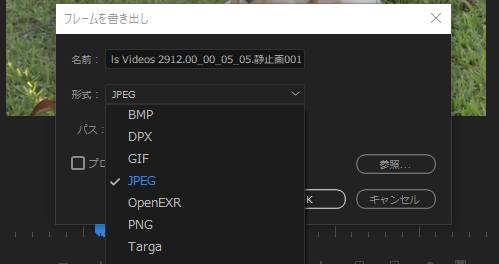
保存された画像を見てみるとこう。
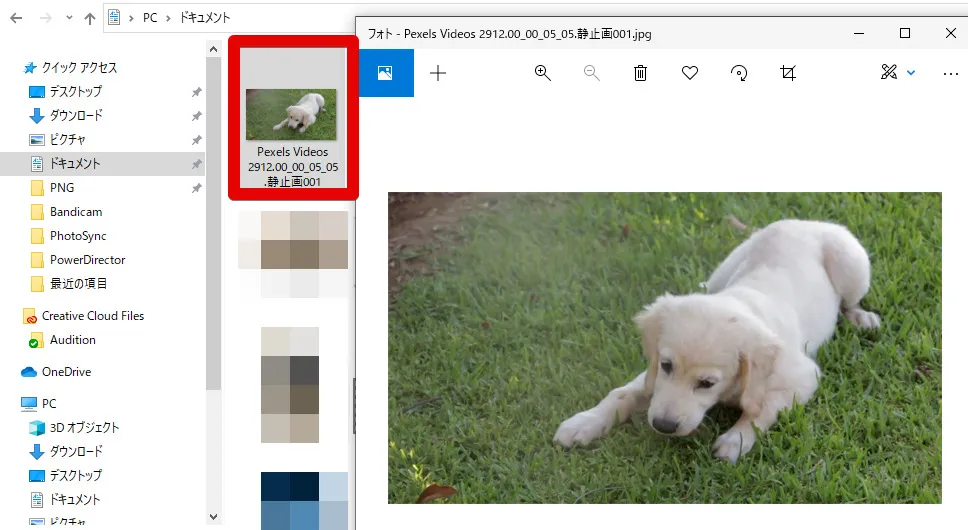
まとめ
今回は動画から静止画を切り出すっていうことをやってみたけど、大体どれも同じような方法で¥できましたね。大体カメラのマーククリックすればOK。
今回見てきた内容は以下でした。
- Windowsのフォトで動画から静止画を切り出す
- MacのiMovieで動画から静止画を切り出す
- Filmoraで動画から静止画を切り出す
- PowerDirectorを使って動画から静止画を切り出す
- AfterEffectsで動画から静止画を切り出す
- PremiereProで動画から静止画を切り出す
AfterEffectsはPhotoshop形式で保存できるのが流石でした。自分が使っている動画編集ソフトがあれば試してみるといいですね。
